Создать квиз
Нажмите кнопку "Добавить новый квиз" , переходим к настройкам.
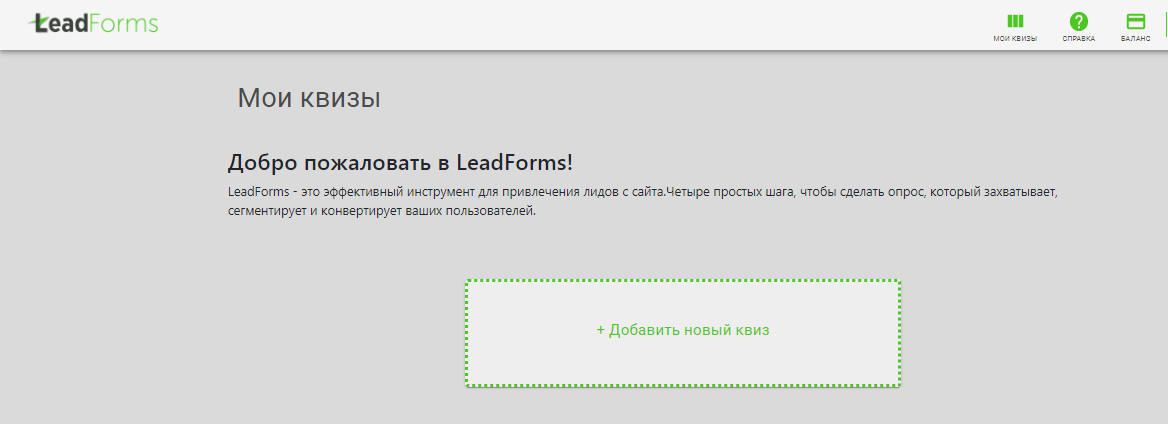
Выбор нового шаблона или готового, из нашей базы
Рассмотрим первый вариант - создание квиза с пустого шаблона
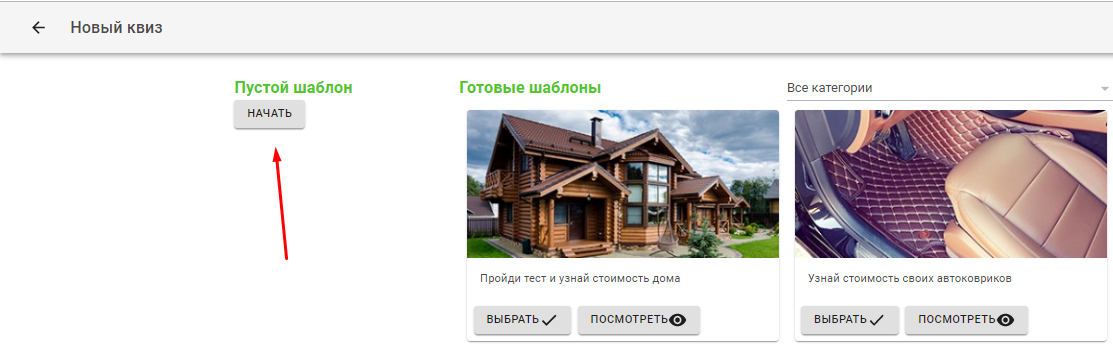
Использование стартовой странице
Стартовая страница нужна, чтобы замотивировать пользователя пройти тест.
Также, вы можете открывать квиз по прямой ссылке или привязать к нему домен, и тогда стартовая страница будет служить полноценным Landing Page.
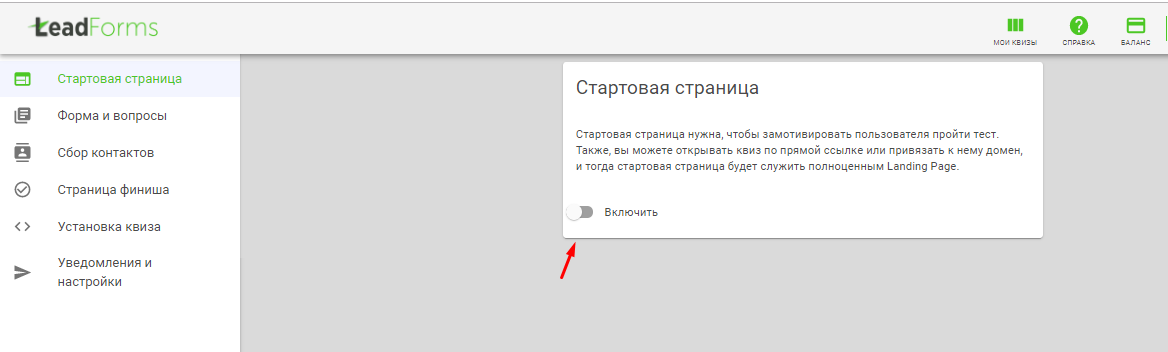
В правом сайдбаре, выбираем пункты, которые необходимы вам для заполнения
На этом шаге, лучше заполнять всю информацию, что бы квиз смотреться более убедительно. Загрузите тематическую картинку, логотип, телефон компании, добавьте в заголовок ваше уникальное торговое предложение.
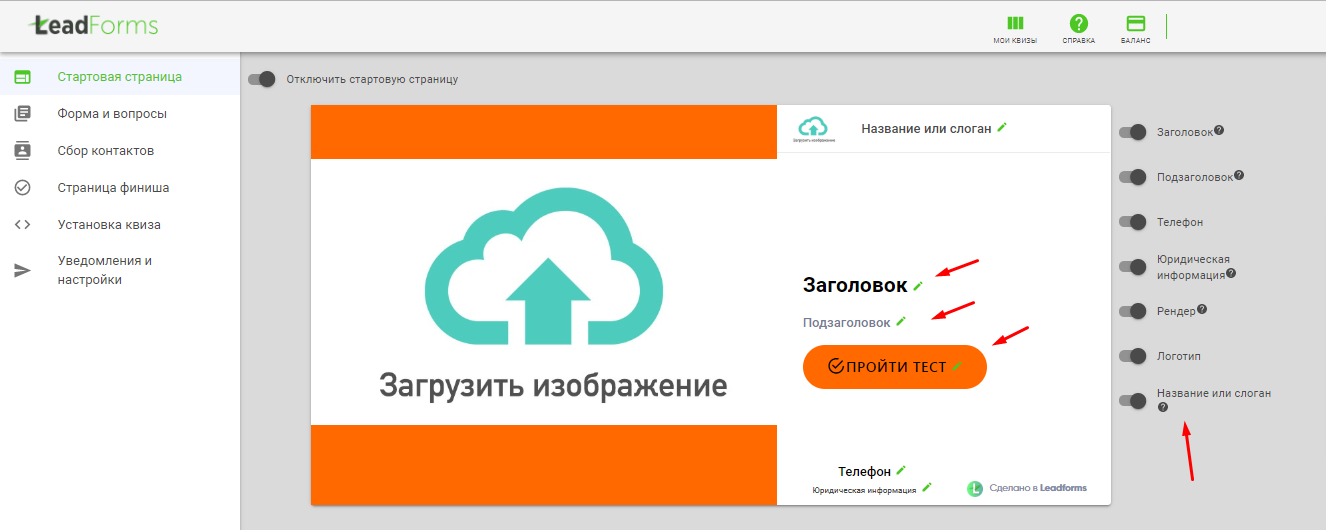
Пример полного наполнения стартовой страницы
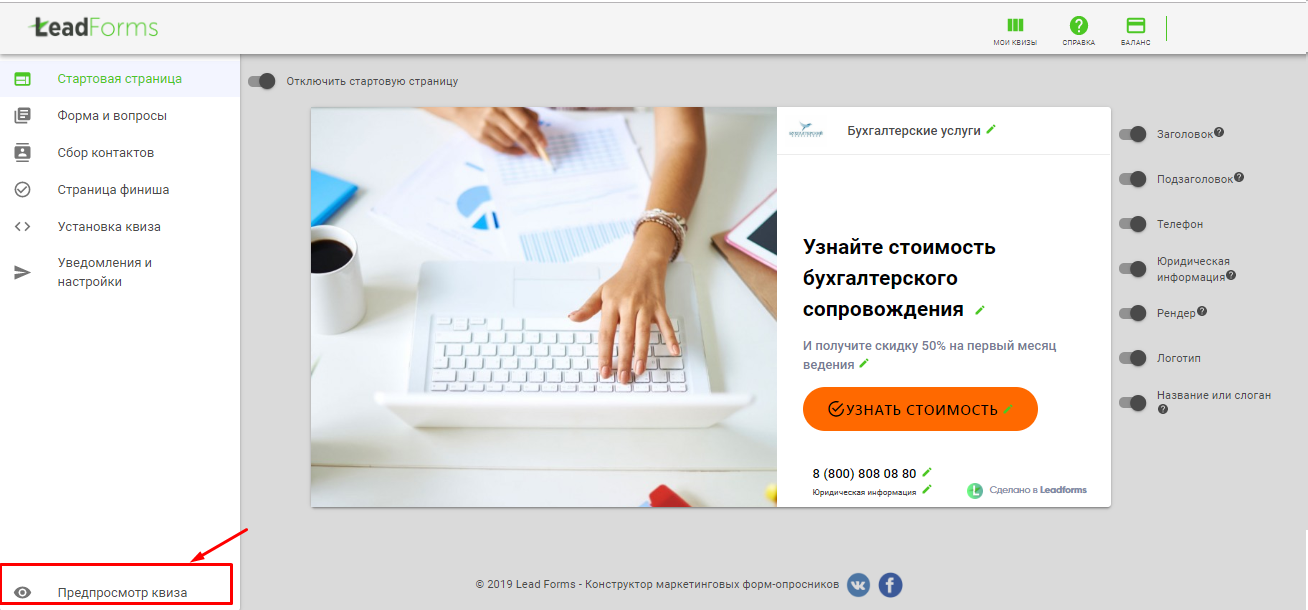
После, в левом меню (снизу), вы можете предварительно просмотреть, как будет выглядеть готовая стартовая страница квиза
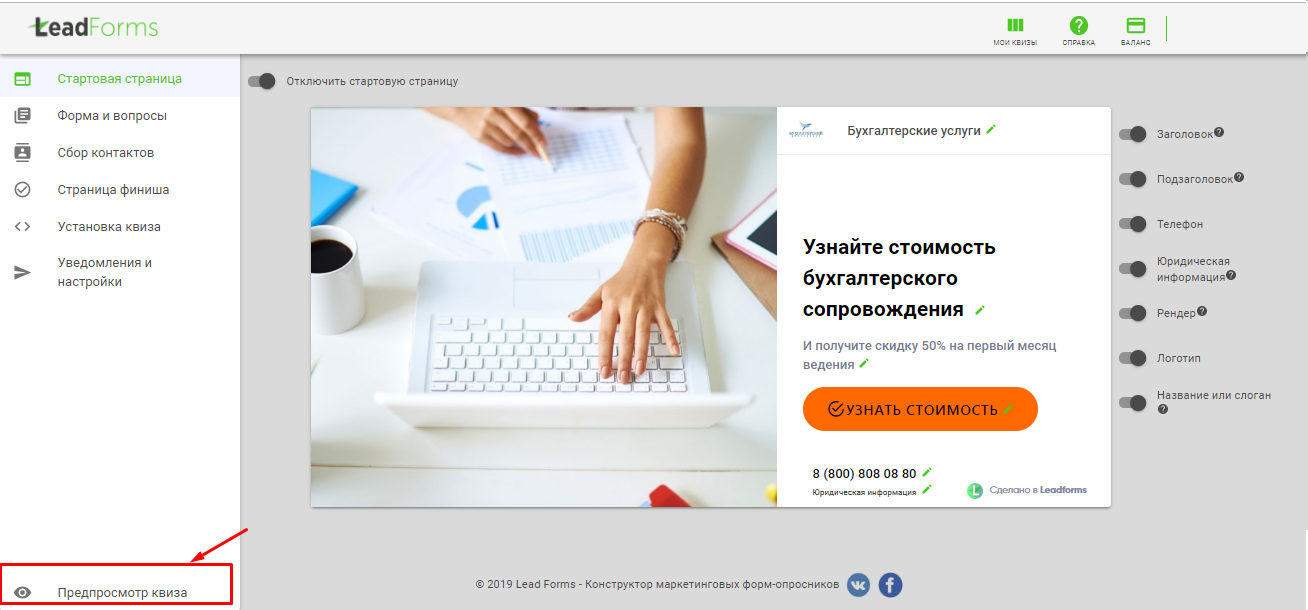
Настройка формы и вопросов
На этои шаге, добавляем заголовок, вопросы, настраиваем цвет, при необходимсти добавляем ассистента, с подсказками к впоросам, добавляем скидку, выбираем типы ответов.
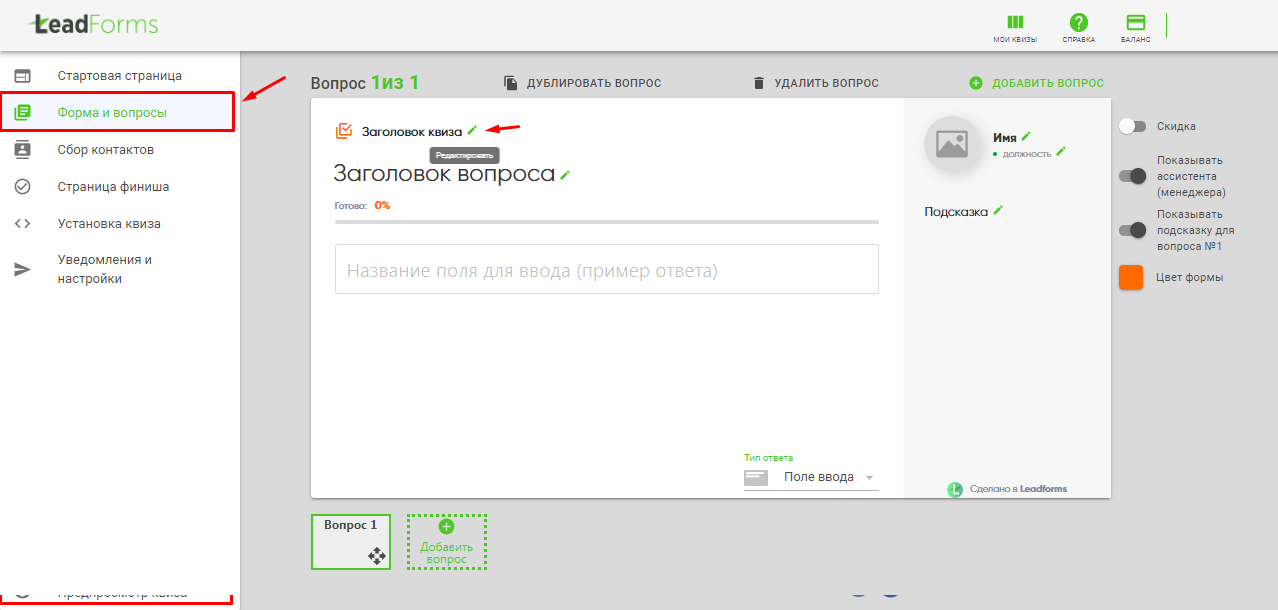
Разберем по пунктам, каждый этап
Добавление вопросов
Что бы пользователеь понимал на каждом шаге, зачем он проходит тест, добавляем заголовок самого квиза (он будет отображаться на всех вопросах)
Заполняем заголовок, для самого вопроса, что бы пользователь понимал, на какой вопрос ему надо ответить
Следущим действием, выбираем типы ответов. Типы ответов будут отличаться в зависимости от вопроса. На момем примере, разберем добавление вариантов ответов, бех картинок.
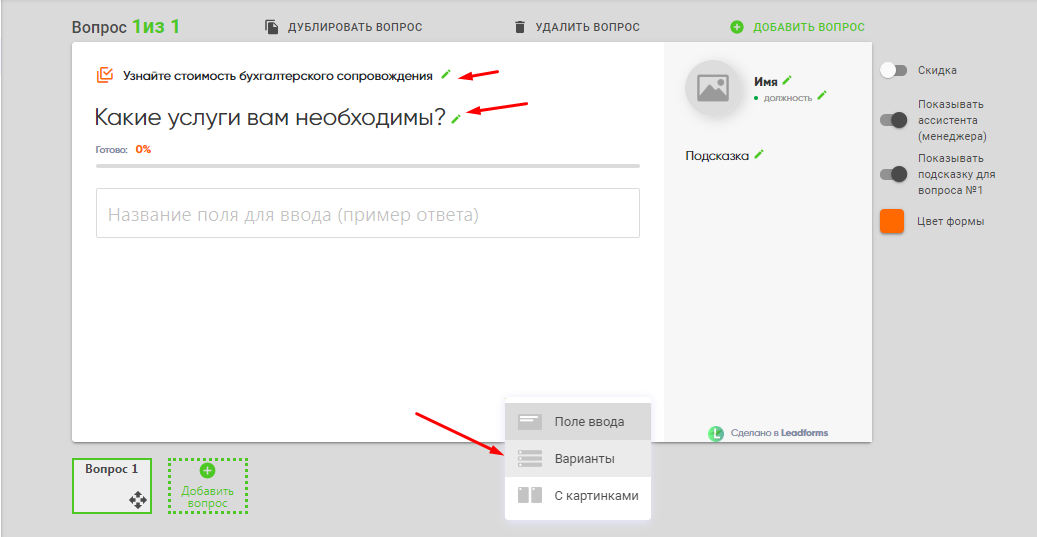
Добавление ответов
Добавляем нужное кол-во ответов и редактируем их наименование. Если важен порядок списка, то простым перемещением, зажатой левой кнопкой мышы, перемещаете в нужном вам порядке.
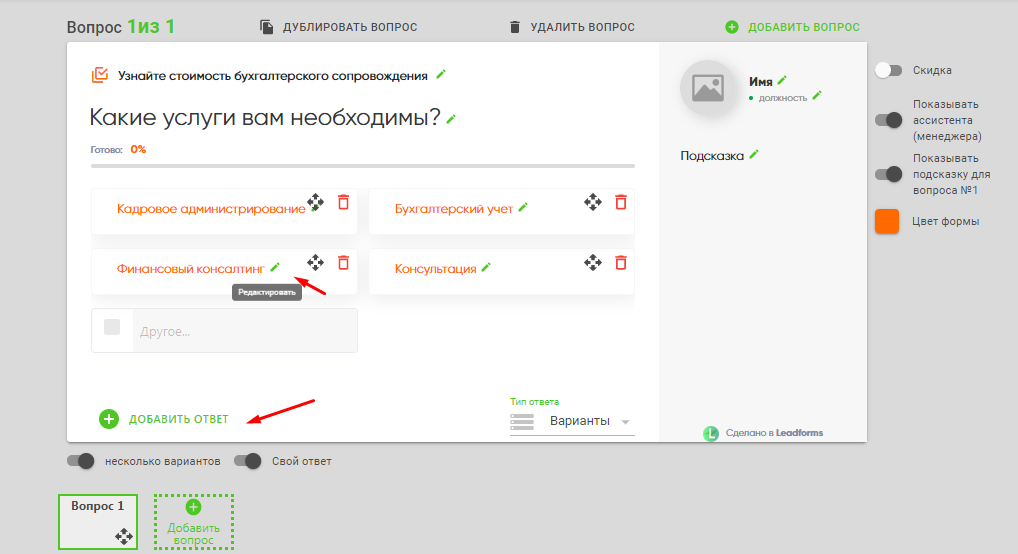
Если же у вас широкий список услуг или товаров, вы можете включить множественный выбор ответов. Или допустим, дать пользователю ввести свой ответ, если он не нашел, что то в списке. Делается это переключением ползунка.
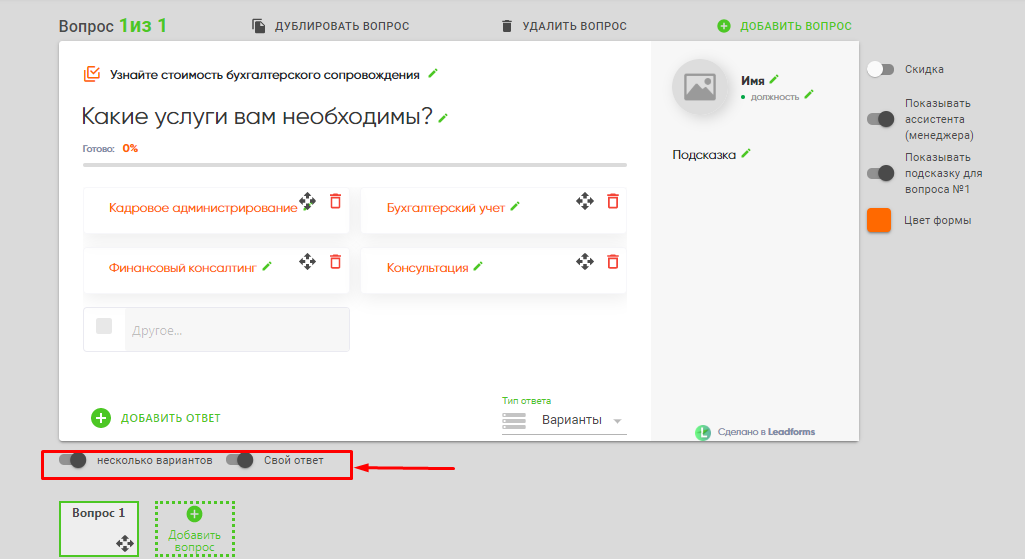
Добавление ассистента и подсказки к вопросу
Для включение ассистента или подсказки к вопросу, переключите ползунки в правом сайдбаре.
Для повышения лояльности пользователя, добавьте фото, имя и должность ассистента (менеджера), а так же подсказку к вопросу.
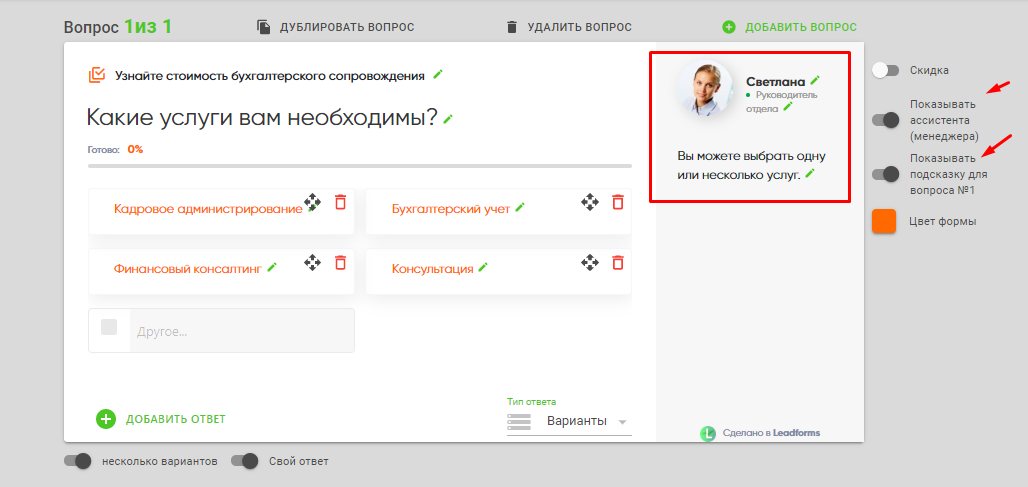
Пример "Ассистента" и подсказки вопроса на самом квизе
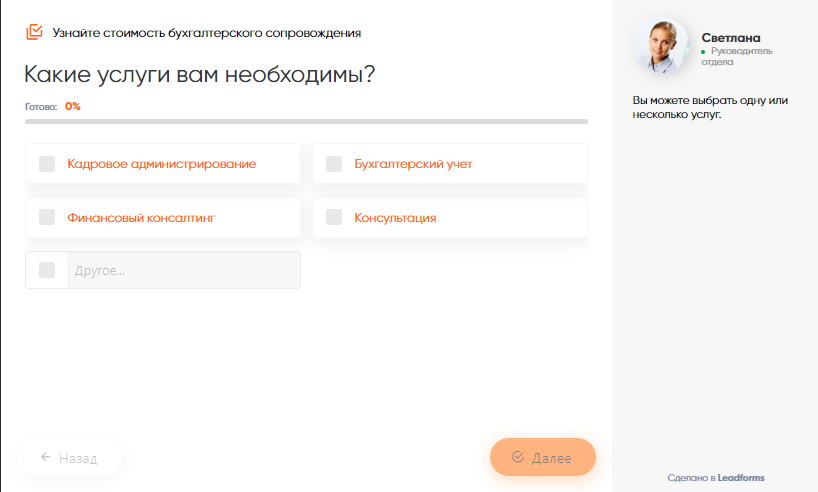
Добавление скидки
В правом сайдбаре активируем ползунок со скидкой и переходим к настройке, нажатием на шестеренку
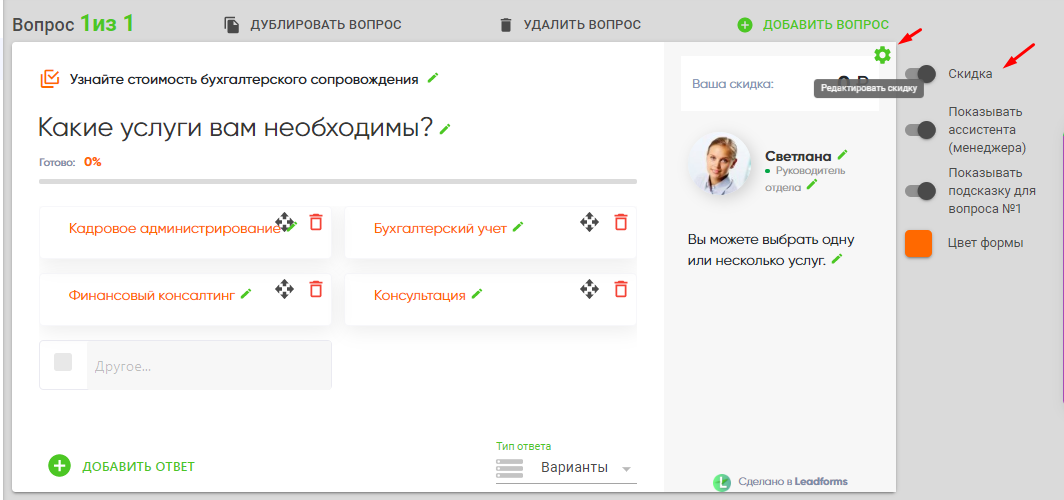
В открывшимся окне, надо выбрать параметр скидки. (В каждом пункте есть подсказки, какой параметр,как будет отображаться). В нашем примере это нарастающая скидка 50%
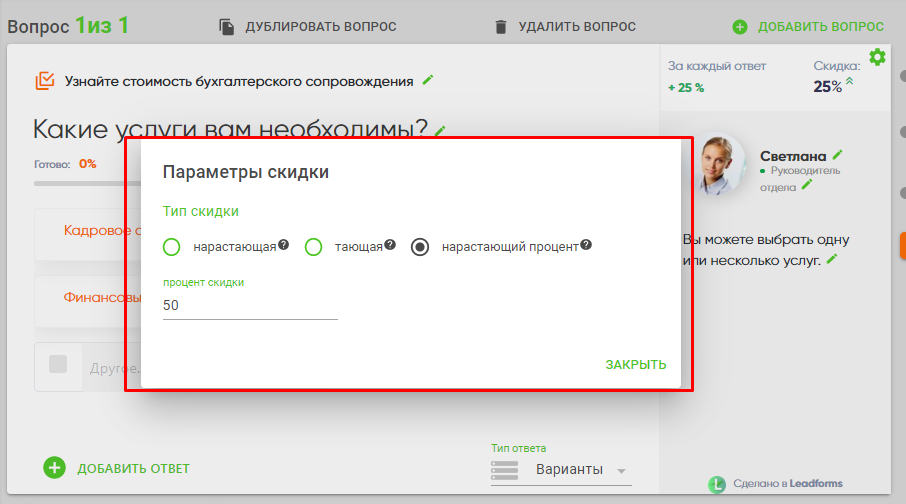
Выбор цвета квиза
В правом сайдбаре, выбирите квиз цвета или задайте свой фирменный код цвета. Далее делаем все как с 6 шага.
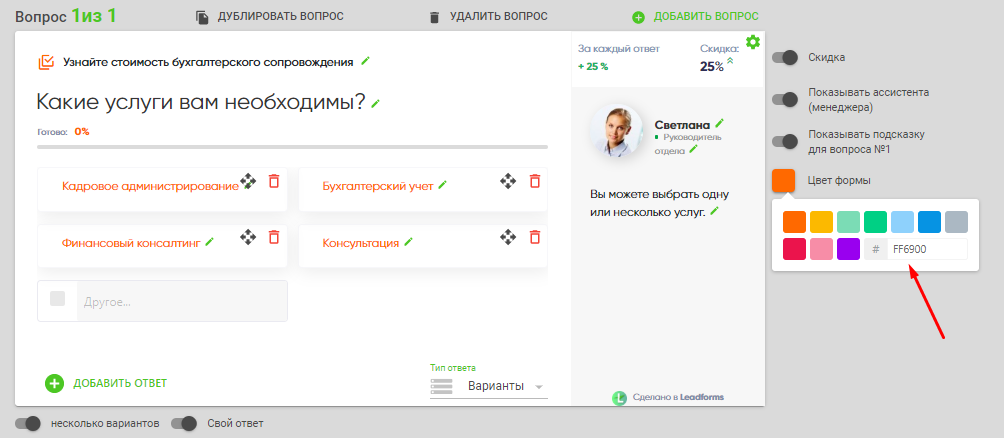
Добавление новых вопросов
Добавить новый вопрос, можно как в верхней, так и внижней части блока.
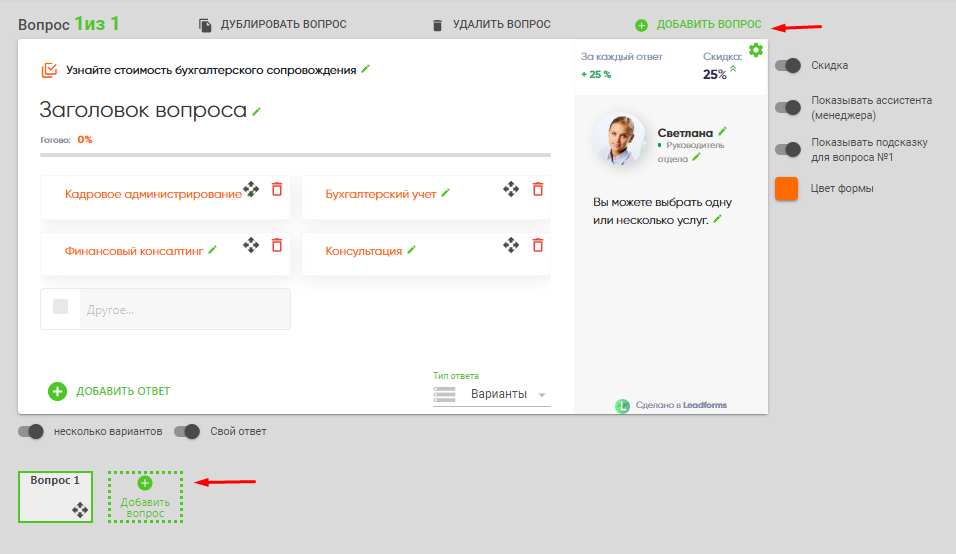
Сортировка вопросов
При желании вы можете отсортировать вопросы, проще говоря настроить порядок вопросов. Для это достаточно при нажатой левой кнопке мыши, перетащить вопрос в нужное вам место
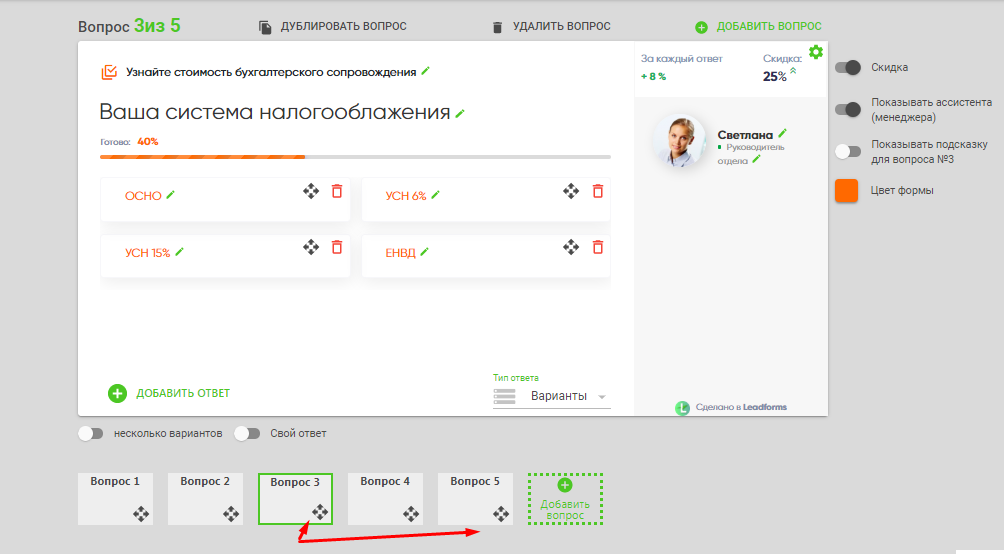
Сбор контактов
На этом шаге, вы сами выбираете, какие данные лида вам нужны: e-mail, имя, телефон. Так же, что бы дополнительно замотивировать потенциально клиента, предложите дополнительный бонус к оснвному торговому предложению.
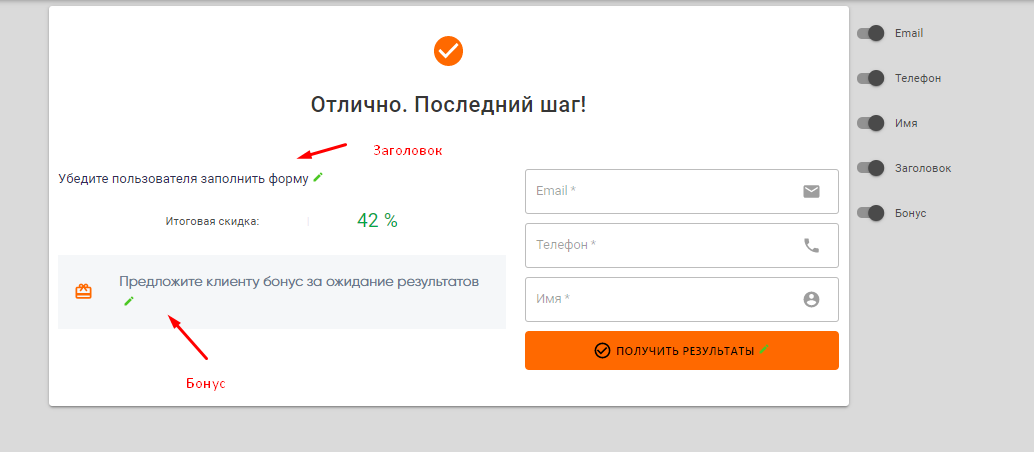
Страница финиша
На этом шаге вы можете добавить сообщение, которое пользователь увидит после ушпешной отправки ответов.
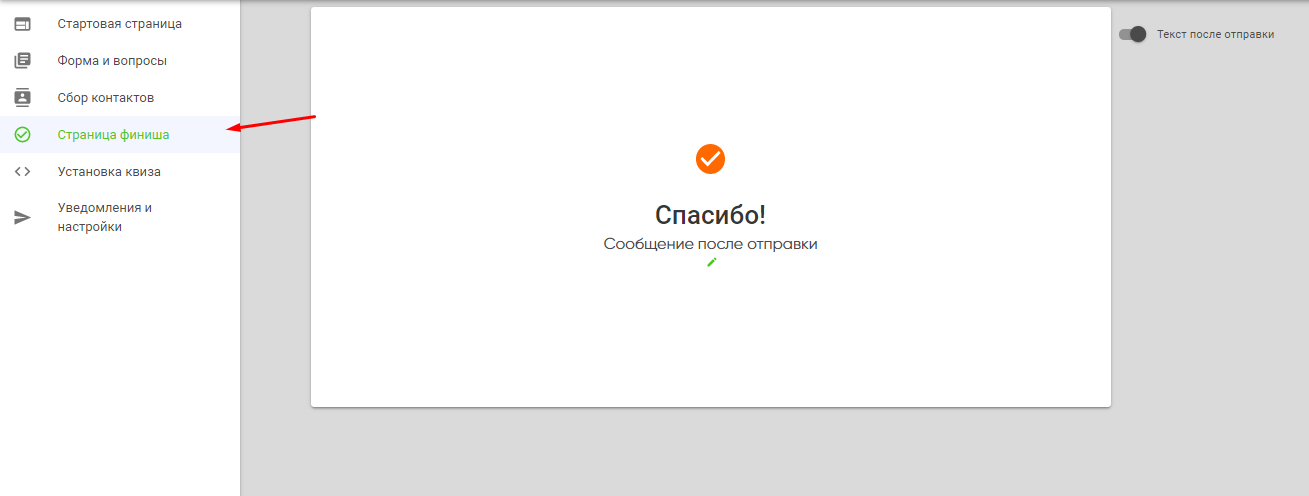
Уведомления и настройки
На этам шаге, вы настраиваете почту, куда будут приходить заявки с квизов, а так же можете настроит интеграцию с сервисами аналитики и CRM системами. Для этого можете воспользоваться нашими инструкциями
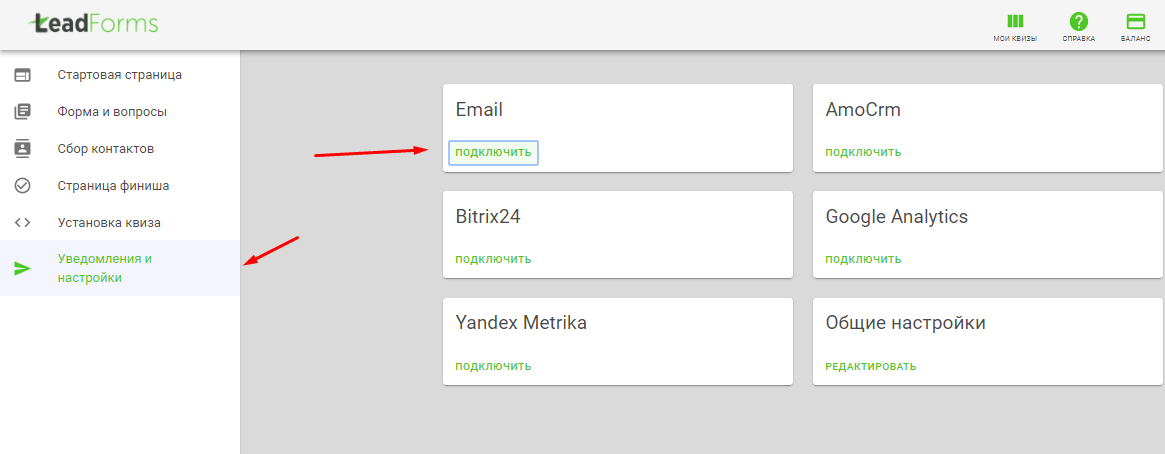
Для выбора почты, поставьте галочку на той почте, которую указывали при регистрации или же добавьте новую, в поле ниже
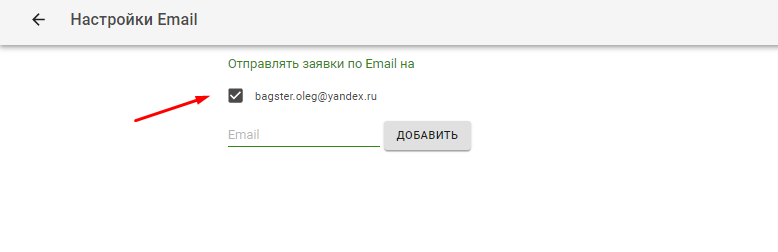



 вконтакте
вконтакте